
Агуулгын хүснэгт:
- Зохиолч John Day [email protected].
- Public 2024-01-30 11:01.
- Хамгийн сүүлд өөрчлөгдсөн 2025-01-23 15:00.
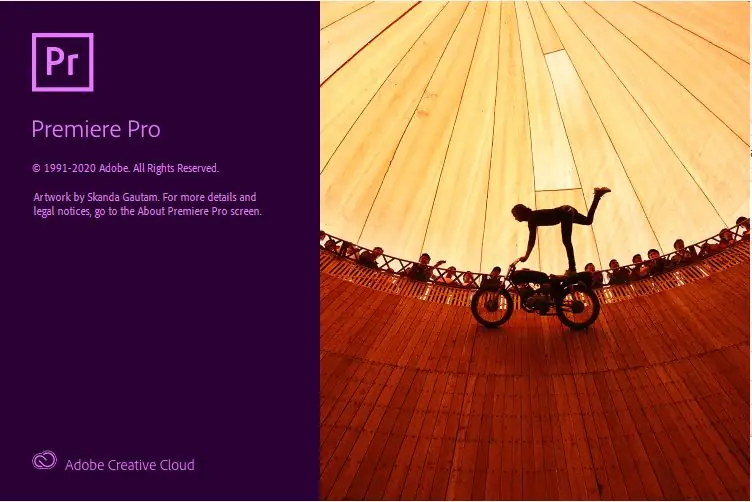
Энэхүү зааварчилгаа нь дууг өөр хооронд нь давхцуулж, илүү сайн холихын тулд дууны хэмжээг дахин тохируулах, эсвэл хажуу талд үзүүлсэн видео клипэнд илүү тохирох зүйл болгон өөрчлөхийн тулд дууны хэмжээг өөрчлөх гарын авлага болно. аудио. Энэхүү төсөл нь зөвхөн таны ашиглахыг хүссэн аудио бичлэг, Adobe Premiere Pro -ийн захиалгыг шаарддаг бөгөөд ахлах сургууль эсвэл коллежийн оюутнуудад зориулагдсан болно. Энэхүү төслийг сургуулиуд технологийн бичиг үсгийн стандартыг заах зорилгоор ашиглаж болно.
Та юу сурах вэ
Стандарт 8 дизайны шинж чанарууд
E. Дизайн нь ашигтай бүтээгдэхүүн, системд хүргэдэг бүтээлч төлөвлөлтийн үйл явц юм
J. Загварыг байнга шалгаж, шүүмжилж, дизайны санааг дахин тодорхойлж, сайжруулах шаардлагатай байна
Стандарт 17 Мэдээлэл, харилцаа холбооны технологи
N. Мэдээлэл, харилцаа холбооны системийг мэдээлэх, итгүүлэх, зугаацуулах, хянах, удирдах, сургахад ашиглаж болно
Q. Технологийн мэдлэг, үйл явцыг янз бүрийн харааны, сонсголын болон хүрэлцэх өдөөлтийг агуулсан тэмдэг, хэмжилт, уламжлал, дүрс, график дүрс, хэл ашиглан дамжуулдаг.
Алхам 1: Алхам 1: Медиа импортлох
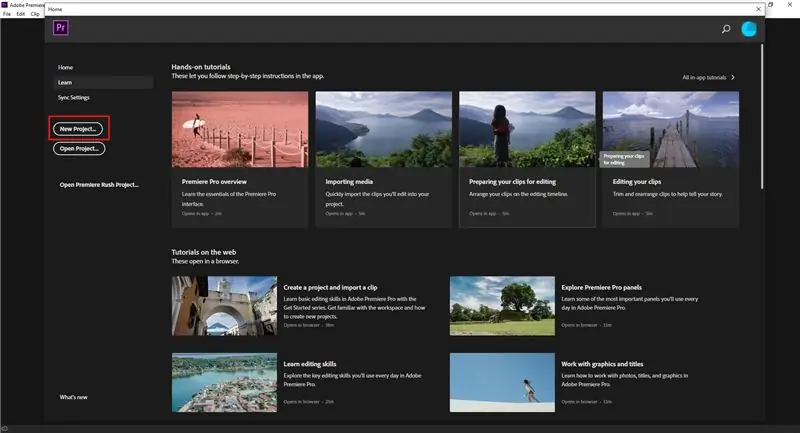
Premiere Pro -ийг ажиллуулаад, клипээ хадгалсан файлын цонхыг (Windows дээр Explorer, MacOS дээр Finder) нээгээрэй. Premiere нээгдсэний дараа дээд талд гарч ирэх цонхны зүүн талд "Шинэ төсөл" товчийг сонгоно уу. Та эндээс төслөө хадгалахыг хүсч буй газраа сонгож, түүн дээр ажиллаж байхдаа автоматаар хадгалах, төслийн нэр, видео болон аудио цагийн хуваарийг хэрхэн харуулах, хөдөлгүүр болон зураг авах чанарыг тохируулах боломжтой. Нээлт. Төслийнхөө файлын замыг сонгож, түүнд ажлын гарчиг өгөхөд бэлэн байгаарай (эцсийн дарааллыг экспортлох үед эцсийн гарчгийг гаргах болно), хэрэв хүсвэл цагийн хуваарийн тохиргоог хүссэнээрээ өөрчилнө үү. Тэнд тохируулсны дараа "OK" дээр дарна уу, та Premiere Pro -ийн үндсэн цонх руу үргэлжлүүлэх болно.
Premiere Pro -ийн үндсэн цонхыг харахдаа тохиргооны мөрний доор байгаа дээд талын баарыг харна уу. Тэнд та видеог бүтээх үйл явцын хэд хэдэн сонголтыг харах болно. Одоогоор "Ассемблей" табыг сонгоод дарааллаар нь ашиглахыг хүссэн файлуудаа Premiere Pro-ийн зүүн талын цонх руу чирнэ үү.
Алхам 2: Алхам 2: Дарааллаа үүсгээрэй
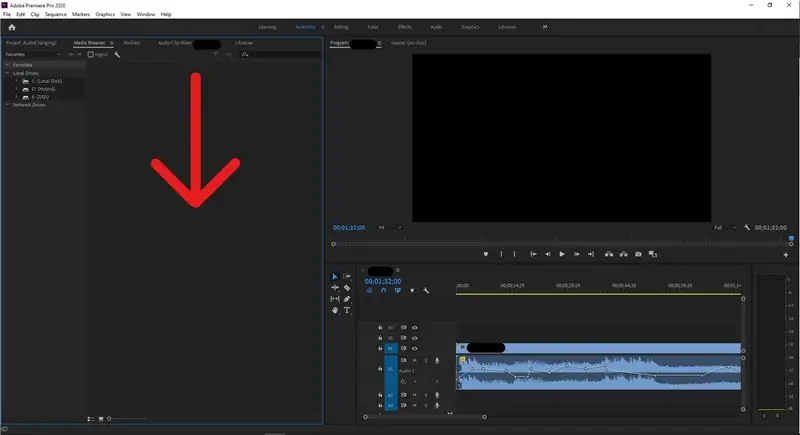
Клипээ Premiere -д оруулсны дараа та дараалал эсвэл клипийг нэгтгэх/удирдах видео бүтээгдэхүүнийг үүсгэж эхлэх боломжтой болно. Үүнийг хийхийн тулд та эхлээд ашиглахаар төлөвлөж буй видео, бичлэгээ аваад дарааллынхаа цонхонд оруулна уу, ихэвчлэн Premiere -ийн баруун доод цонх бөгөөд үүнийг цаг хугацааны зурвас дээр тэмдэглэсэн байдаг..
ЧУХАЛ: Клипээ дарааллын цонхонд оруулахдаа хэрэв та бие биенээсээ салгахыг хүссэн аудиовизуал дуутай бол уг зам дээр хулганы баруун товчийг дараад гарч ирэх цэснээс "Холбоосыг салгах" сонголтыг сонгох шаардлагатай болно., энэ нь ойролцоогоор цэсийн дунд байх ёстой.
Клипээ сонгож, зохих дарааллаар нь дарааллаар нь хийсний дараа та хүсээгүй дууг сонгож, гарныхаа Устгах товчлуур дээр дарж, эсвэл хулганы баруун товчийг дараад "Цэвэрлэх" эсвэл "Долгион арилгах" сонголтуудыг сонгож устгах боломжтой.. Clear нь сонгосон замыг зүгээр л устгах болно, Ripple Delete нь замыг арилгаж, үлдсэн цагийг он цагийн хэлхээс рүү түлхэж, авсан зайг бөглөнө.
Алхам 3: Алхам 3: Түлхүүр фрэйм үүсгэх
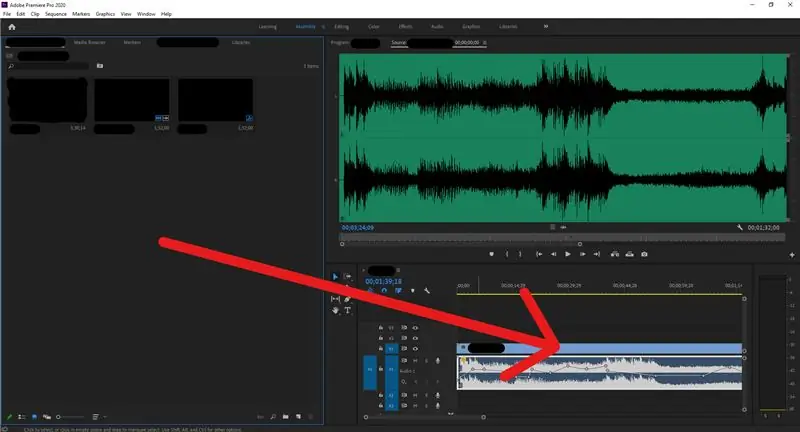
Клипүүдээ өөрт тохирсон дарааллаар байрлуулсны дараа та дууныхаа түвшинг зохицуулж эхэлж, дууны түвшинг тохируулахдаа бүх замыг нэг дор өөрчлөх боломжтой тул түлхүүр фрэймүүд чухал байдаг. Тэд дууны тэмдэглэгээ хийдэг тусгай фрэймүүдийг тэмдэглэдэг тул хэрэв та замынхаа эхэнд түлхүүр фрэйм үүсгэж, доод тал руу нь түлхвэл дууны ая аажмаар нэмэгдэх болно.
Эдгээр түлхүүр фрэймүүдийг үүсгэхийн тулд та Premiere Pro дээрх аудио бичлэгүүдийн тэмдэглэгээг авч, сувгуудын аль нэгний доод талаас доош чирэх хэрэгтэй бөгөөд та сувгийг чирэх, сунгах үед курсороо сольж хоёр эсрэг талын дүрсийг харуулах болно. эсрэг чиглэлд харсан сумтай шугамууд. Та сувгийг дэлгэцийнхээ нэг инч орчим, эсвэл дээрх зурган дээр гарч ирэх дүрсүүдийг харах хүртэл сунгахыг хүсч байна.
Дүрсийг харсны дараа та тэмдэглэгээгээ түлхүүр фрэйм үүсгэх цэг рүү шилжүүлэхийг хүсч, баруун талд байгаа фрэймийн дүрсийг сонгох хэрэгтэй болно.
Алхам 4: Түлхүүр жаазыг тохируулах
Түлхүүр фрэймүүдийг үүсгэсний дараа та түлхүүр фрэймийг өөр өөр цагийн тэмдэг эсвэл децибелийн түвшинд шилжүүлэхийн тулд тэдгээрийг дарж чирж болно. Үүнийг ашигласнаар та түлхүүр фрэймээ яг таг тохируулах, аудио өөрчлөлтийг хүссэн хэсэгт нь оруулах боломжтой болно.
Алхам 5: Нарийвчилсан тохируулга
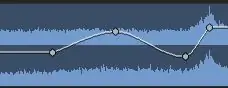
Хэрэв та хүсвэл үндсэн фрэйм дээр хулганы баруун товчийг дарж тохируулах арга хэлбэрээ өөрчлөх боломжтой болно. мөн хэд хэдэн bezier эсвэл муруй сонголтууд, жишээлбэл, автомат фрэймүүдийн хоорондох муруй шилжилтийг бий болгох автомат bezier ба стандарт хэлбэрүүд, автоматаар үүсгэгч автоматаар, мөн bezier стандарт тушаал нь муруйг тохируулах боломжийг олгодог. аудио.
Зөвлөмж болгож буй:
Gen4 ULCD-43DCT-CLB ашиглан дижитал зургийн жааз: 3 алхам

Gen4 ULCD-43DCT-CLB ашиглан дижитал зургийн жааз: Дижитал зургийн жааз нь микро SD картанд нэвтрэх боломжтой зургийг харуулах боломжтой. Энэхүү төсөл нь дэлгэцийн модульд 4D систем, Gen4 uLCD-43DCT-CLB ашигладаг. Дижитал зургийн жааз нь гэр, оффисын дэлгэц болгон ашиглаж болох энгийн төсөл юм. Хэрэглэгчид үзэж болно
Mac дээр Adobe Premiere Pro ашиглан видеог хэрхэн засах вэ: 5 алхам

Mac дээр Adobe Premiere Pro ашиглан видеог хэрхэн засах вэ? Танилцуулга: Хэрэглэхэд хялбар боловч мэргэжлийн програм хангамж ашиглан видеог хэрхэн засварлахыг сурмаар байна уу? Adobe Premiere Pro -ээс өөр зүйлийг бүү хараарай. Үүний тусламжтайгаар та энгийн слайд шоу эсвэл цогц шоу кино, тэдгээрийн хоорондох бүх зүйлийг бүтээх боломжтой. Үндсэн ойлголтуудын талаар олж мэдэх
Premiere дээр видеог хэрхэн үүсгэх, засварлах вэ: 7 алхам

Premiere дээр видео хэрхэн үүсгэх, засварлах вэ: Энэ бол Adobe Premiere Elements 8.0 дээр видео үүсгэх, засварлах үндсэн гарын авлага юм
Windows 10 дээр Microsoft Office -ийг засварлах: 11 алхам

Windows 10 дээр Microsoft Office-ийг засварлах нь: Үйлчлүүлэгч системийн техникч нь аналитик сэтгэн бодох чадвартай байх, олон хэрэглэгчдийн өдөр тутамд тулгардаг компьютерийн нийтлэг асуудлыг засах нь маш чухал юм! Та хэрэглэгчийн үгийг сонсож, ямар асуудлыг шийдэхийг оролдож байгааг ойлгох хэрэгтэй болно
Дижитал зургийн жааз дээр PSP/гар утаснаас зураг харуулах: 3 алхам

Дижитал зургийн жааз дээр PSP/гар утсан дээрх зургуудыг харуулах: За … гарчигт энэ бүгдийг үнэхээр өгүүлсэн болно … Энэ бол маш энгийн зааварчилгаа бөгөөд танд байх ёстой техник хангамж, програм хангамж шаардлагагүй болно. ! Асуух зүйл байвал надруу мессеж бичээрэй эсвэл сэтгэгдэл бичээрэй! Та үүнийг хийхийн тулд ямар ч өөрчлөлт хийх шаардлагагүй
